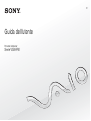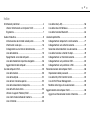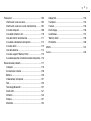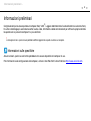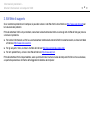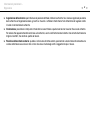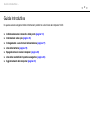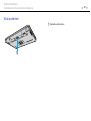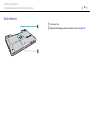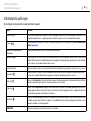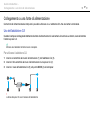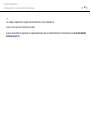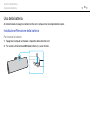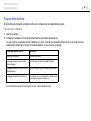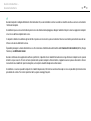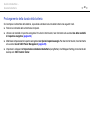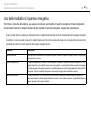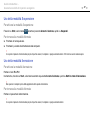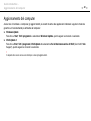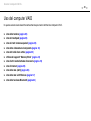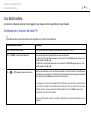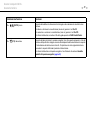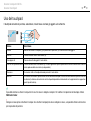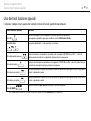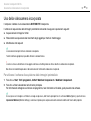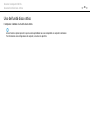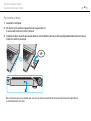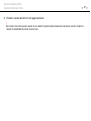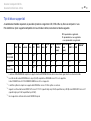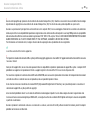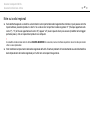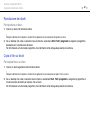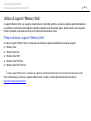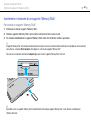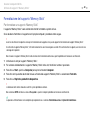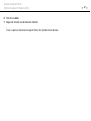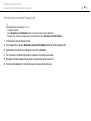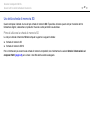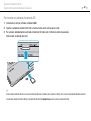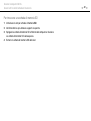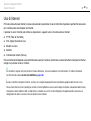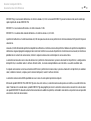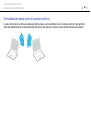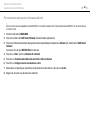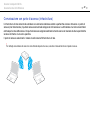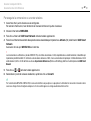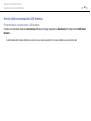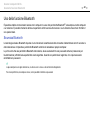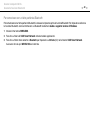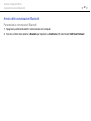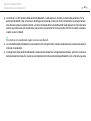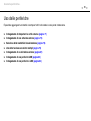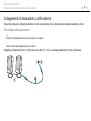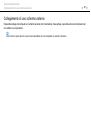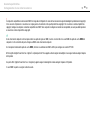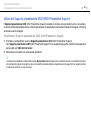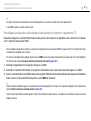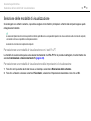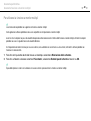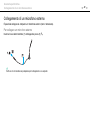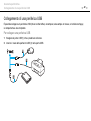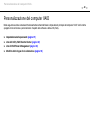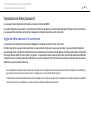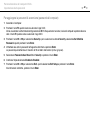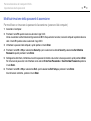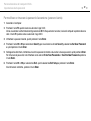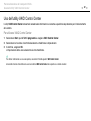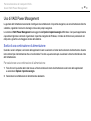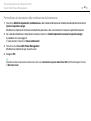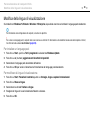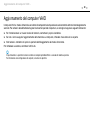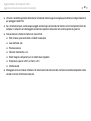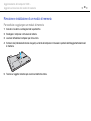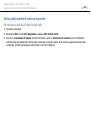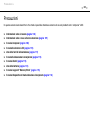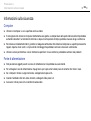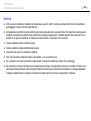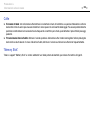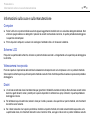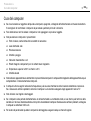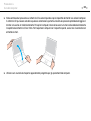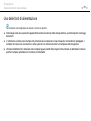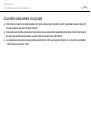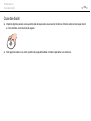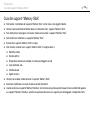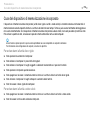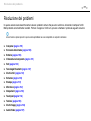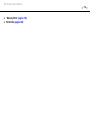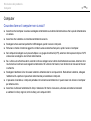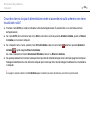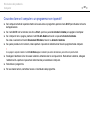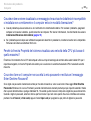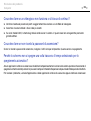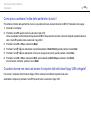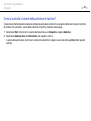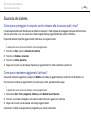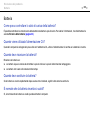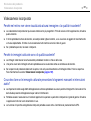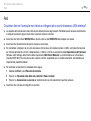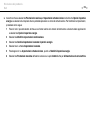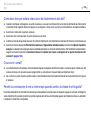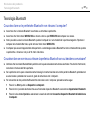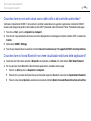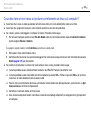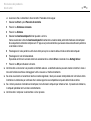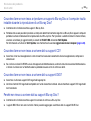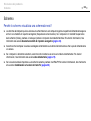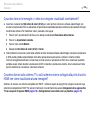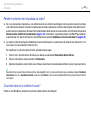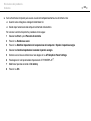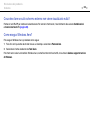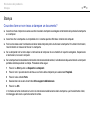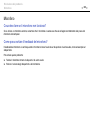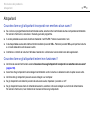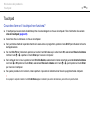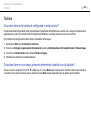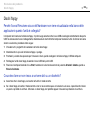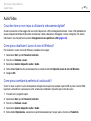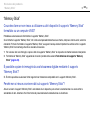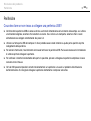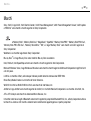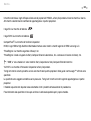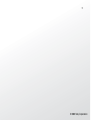Sony VGN-FW5 Istruzioni per l'uso
- Categoria
- I Quaderni
- Tipo
- Istruzioni per l'uso

2
nN
Indice
Informazioni preliminari....................................................... 4
Ulteriori informazioni sul computer VAIO ...................... 5
Ergonomia..................................................................... 7
Guida introduttiva................................................................ 9
Individuazione dei comandi e delle porte .................... 10
Informazioni sulle spie................................................. 16
Collegamento a una fonte di alimentazione................ 17
Uso della batteria ........................................................ 19
Spegnimento sicuro del computer............................... 25
Uso delle modalità di risparmio energetico ................. 26
Aggiornamento del computer ...................................... 28
Uso del computer VAIO .................................................... 29
Uso della tastiera ........................................................ 30
Uso del touchpad ........................................................ 32
Uso dei tasti funzione speciali..................................... 33
Uso della videocamera incorporata............................. 34
Uso dell'unità disco ottico............................................ 35
Utilizzo di supporti “Memory Stick”.............................. 43
Uso di altri moduli/schede di memoria ........................ 49
Uso di Internet............................................................. 55
Uso della rete (LAN) ....................................................56
Uso della rete LAN Wireless........................................57
Uso della funzione Bluetooth.......................................64
Uso delle periferiche .........................................................70
Collegamento di altoparlanti o cuffie esterne ..............71
Collegamento di uno schermo esterno........................72
Selezione delle modalità di visualizzazione.................78
Uso della funzione a monitor multipli...........................79
Collegamento di un microfono esterno........................81
Collegamento di una periferica USB ...........................82
Collegamento di una periferica i.LINK .........................84
Personalizzazione del computer VAIO..............................86
Impostazione della password ......................................87
Uso dell'utility VAIO Control Center.............................92
Uso di VAIO Power Management................................93
Modifica della lingua di visualizzazione .......................95
Aggiornamento del computer VAIO...................................96
Aggiunta e rimozione dei moduli di memoria...............97

3
nN
Precauzioni ..................................................................... 103
Informazioni sulla sicurezza...................................... 104
Informazioni sulla cura e sulla manutenzione ........... 107
Cura del computer..................................................... 108
Cura dello schermo LCD........................................... 110
Uso delle fonti di alimentazione ................................ 111
Cura della videocamera incorporata ......................... 112
Cura dei dischi .......................................................... 113
Uso della batteria ...................................................... 114
Cura dei supporti “Memory Stick”.............................. 115
Cura del dispositivo di memorizzazione incorporato... 116
Risoluzione dei problemi................................................. 117
Computer .................................................................. 119
Sicurezza del sistema ............................................... 128
Batteria...................................................................... 129
Videocamera incorporata .......................................... 131
Reti............................................................................ 133
Tecnologia Bluetooth ................................................ 137
Dischi ottici................................................................ 141
Schermo.................................................................... 145
Stampa...................................................................... 151
Microfono .................................................................. 152
Altoparlanti.................................................................153
Touchpad...................................................................154
Tastiera......................................................................155
Dischi floppy ..............................................................156
Audio/Video ...............................................................157
“Memory Stick” ..........................................................159
Periferiche .................................................................160
Marchi .............................................................................161
Avviso..............................................................................163

4
nN
Informazioni preliminari >
Informazioni preliminari
Congratulazioni per avere acquistato un computer Sony VAIO
®
. Leggere attentamente la Guida dell'utente visualizzata. Sony
ha unito le tecnologie più avanzate nei settori audio, video, informatico e delle comunicazioni per offrire alla propria clientela
l'esperienza di un personal computer tra i più sofisticati.
!
Le immagini esterne in questo manuale potrebbero differire leggermente da quelle visualizzare sul computer.
Informazioni sulle specifiche
Alcune funzioni, opzioni e voci fornite potrebbero non essere disponibili nel computer in uso.
Per informazioni sulla configurazione del computer, visitare il sito Web VAIO Link all'indirizzo http://www.vaio-link.com
.

5
nN
Informazioni preliminari >
Ulteriori informazioni sul computer VAIO
Ulteriori informazioni sul computer VAIO
In questa sezione vengono fornite le informazioni di supporto sul computer VAIO.
1. Documentazione cartacea
❑ Guida introduttiva: offre una panoramica sul collegamento dei componenti, sulle informazioni di configurazione e così via.
❑ Guida al ripristino e alla risoluzione dei problemi
❑ Norme, Garanzia e Servizio clienti
2. Documentazione visualizzata sullo schermo
❑ Guida dell'utente (la presente guida): funzioni del computer e le informazioni sulla risoluzione dei problemi più comuni.
Per visualizzare la guida:
1 Fare clic su Start, quindi su Tutti i programmi e selezionare VAIO Documentation.
2 Aprire la cartella relativa alla lingua desiderata.
3 Selezionare la guida che si desidera leggere.
È possibile scorrere manualmente le guide dell'utente selezionando Computer > VAIO (C:) (l'unità C) > Documentazione (Documentation) >
Documentazione (Documentation) e aprendo la cartella della propria lingua.
❑ Guida e supporto tecnico di Windows: fonte inesauribile di consigli pratici, esercitazioni e dimostrazioni che facilitano
l'utilizzo del computer.
Per accedere a Guida e supporto tecnico di Windows, selezionare Start e Guida e supporto tecnico o tenere
premuto il tasto Microsoft Windows e premere F1.

6
nN
Informazioni preliminari >
Ulteriori informazioni sul computer VAIO
3. Siti Web di supporto
Se si riscontrano problemi con il computer, è possibile visitare il sito Web VAIO-Link all'indirizzo http://www.vaio-link.com per
la risoluzione dei problemi.
Prima di contattare VAIO-Link per telefono, consultare la documentazione fornita e visitare gli altri siti Web di Sony per provare
a risolvere il problema.
❑ Per ulteriori informazioni su VAIO e su come diventare membro della comunità VAIO in costante crescita, visitare il sito Web
all'indirizzo http://www.club-vaio.com
.
❑ Per gli acquisti in linea, visitare il sito Web all'indirizzo http://www.sonystyle-europe.com
.
❑ Per altri prodotti Sony, visitare il sito Web all'indirizzo http://www.sony.net
.
Prima di contattare VAIO-Link per telefono, avere a portata di mano il numero di serie del computer VAIO che si trova sulla base,
sul pannello posteriore o all'interno dell'alloggiamento batterie del computer.

7
nN
Informazioni preliminari >
Ergonomia
Ergonomia
Il computer Sony è un computer portatile utilizzabile negli ambienti più diversi. Nei limiti del possibile, si consiglia di attenersi
alle seguenti norme ergonomiche sia quando si lavora su computer desktop, sia quando si lavora su computer portatili:
❑ Posizione del computer: il computer deve essere posizionato esattamente di fronte all'utente. Quando si utilizza la tastiera
o il dispositivo di puntamento, tenere gli avambracci orizzontalmente e i polsi in posizione neutra e comoda. La parte superiore
delle braccia deve scendere naturalmente lungo i fianchi. Durante l'utilizzo del computer, effettuare frequentemente delle
pause. L'utilizzo eccessivo del computer può provocare tensione agli occhi, ai muscoli e ai tendini.
❑ Attrezzatura e postura: scegliere una sedia che abbia un buon sostegno per la schiena. Regolare l'altezza della sedia
in modo da avere le piante dei piedi ben appoggiate sul pavimento. Per stare più comodi potrebbe essere utile anche un
poggiapiedi. Quando si è seduti, mantenere una postura rilassata ed eretta ed evitare di curvarsi in avanti o di inclinarsi
troppo all'indietro.

8
nN
Informazioni preliminari >
Ergonomia
❑ Angolazione dello schermo: per individuare la posizione ottimale, inclinare lo schermo. Se si riesce a regolare la posizione
dello schermo sull'angolazione ideale, gli occhi e i muscoli si affaticano molto meno. Non dimenticare di regolare anche
il livello di luminosità dello schermo.
❑ Illuminazione: posizionare il computer in modo che la luce artificiale e quella naturale non causino riflessi sullo schermo.
Per evitare che appaiano macchie luminose sullo schermo, servirsi dell'illuminazione indiretta. Una corretta illuminazione
migliora il comfort, ma anche la qualità del lavoro.
❑ Posizione dello schermo esterno: quando si utilizza uno schermo esterno, posizionarlo a una distanza che consenta una
visione confortevole e assicurarsi che si trovi allo stesso livello degli occhi o leggermente più in basso.

9
nN
Guida introduttiva >
Guida introduttiva
In questa sezione vengono fornite informazioni preliminari sull'utilizzo del computer VAIO.
❑ Individuazione dei comandi e delle porte (pagina 10)
❑ Informazioni sulle spie (pagina 16)
❑ Collegamento a una fonte di alimentazione (pagina 17)
❑ Uso della batteria (pagina 19)
❑ Spegnimento sicuro del computer (pagina 25)
❑ Uso delle modalità di risparmio energetico (pagina 26)
❑ Aggiornamento del computer (pagina 28)

10
nN
Guida introduttiva >
Individuazione dei comandi e delle porte
Individuazione dei comandi e delle porte
È opportuno dedicare qualche istante all'individuazione dei comandi e delle porte che saranno illustrati nelle pagine seguenti.
Vista anteriore
A Videocamera MOTION EYE incorporata (pagina 34)
B Spia della videocamera MOTION EYE incorporata (pagina 16)
C Microfono incorporato (mono)
D Schermo LCD (pagina 110)
E Altoparlanti incorporati (stereo)
F Tast ie ra (pagina 30)
G Spia di carica (pagina 16)
H Spia dell'unità disco (pagina 16)
I Interruttore WIRELESS (pagina 57), (pagina 64)
J Spia WIRELESS (pagina 16)
K Spia Accesso supporti (pagina 16)
L Slot per scheda di memoria SD (pagina 51)
M Slot per “Memory Stick”
*
(pagina 43)
N Presa per le cuffie (pagina 71)
O Presa del microfono (pagina 81)
* Il computer supporta il supporto “Memory Stick” standard e il supporto
“Memory Stick” Duo.

11
nN
Guida introduttiva >
Individuazione dei comandi e delle porte
A Spia Num lock (pagina 16)
B Spia Caps lock (pagina 16)
C Spia Scroll lock (pagina 16)
D Touchpad (pagina 32)
E Tasto sinistro (pagina 32)
F Tasto destro (pagina 32)
G Tast o S1 (pagina 33)
H Tast i VOL-/VOL+ (pagina 33)
I Tasto di riproduzione/pausa (pagina 33)
J Tasto di interruzione (pagina 33)
K Tasto brano precedente (pagina 33)
L Tasto brano successivo (pagina 33)
M Tast o AV MODE (pagina 33)

13
nN
Guida introduttiva >
Individuazione dei comandi e delle porte
Vista da destra
A Porte USB Hi-Speed (USB 2.0)
*
(pagina 82)
B Unità disco ottico (pagina 35)
C Spia unità disco ottico (pagina 16)
D Pulsante di espulsione dell'unità (pagina 35)
E Foro di espulsione manuale (pagina 141)
F Pulsante di alimentazione/spia di alimentazione (pagina 16)
* Supportano velocità alta/completa/bassa.

14
nN
Guida introduttiva >
Individuazione dei comandi e delle porte
Vista da sinistra
A Porta DC IN (pagina 17)
B Slot di sicurezza
C Uscita per l'aria
D Porta di rete (LAN) (pagina 56)
E Porta monitor (pagina 73)
F Porta di uscita HDMI (pagina 76)
G Porta i.LINK a quattro piedini (S400) (pagina 84)
H Slot per ExpressCard/34 (pagina 49)

16
nN
Guida introduttiva >
Informazioni sulle spie
Informazioni sulle spie
Sul computer sono presenti le spie riportate di seguito:
Spia Funzioni
Alimentazione 1 Si illumina di verde quando il computer è acceso, lampeggia lentamente in arancione quando il computer si trova
in modalità Sospensione e si spegne quando il computer è spento o si trova in modalità Ibernazione.
Carica
Si illumina mentre la batteria è in carica. Per ulteriori informazioni, fare riferimento alla sezione Ricarica della
batteria (pagina 22).
Videocamera MOTION EYE
incorporata
Si illumina quando viene utilizzata la videocamera incorporata.
Accesso supporti Si illumina durante l'accesso ai dati su una scheda di memoria, come il supporto “Memory Stick” e la scheda di
memoria SD (non attivare la modalità Sospensione o spegnere il computer quando questa spia è accesa). Quando
la spia è spenta, la scheda di memoria non è in uso.
Unità disco ottico Si illumina durante l'accesso ai dati sull'unità disco ottico. Quando la spia è spenta, il disco ottico non è in uso.
Unità disco
Si illumina durante l'accesso ai dati su un dispositivo di memorizzazione incorporato o sull'unità disco ottico.
Non attivare la modalità Sospensione o spegnere il computer quando questa spia è accesa.
Num lock
Premere il tasto Num Lk per attivare il tastierino numerico. Premere nuovamente il tasto per disattivare il tastierino
numerico. Quando la spia è spenta, il tastierino numerico non è attivato.
Caps lock
Premere il tasto Caps Lock per digitare lettere maiuscole. Se si preme il tasto Shift quando la spia è accesa,
vengono immesse lettere minuscole. Premere nuovamente il tasto per spegnere la spia. La digitazione normale
viene ripristinata quando la spia Caps lock è spenta.
Scroll lock
Premere i tasti Fn+Scr Lk per modificare la modalità di scorrimento del display. Lo scorrimento normale viene
ripristinato quando la spia Scroll lock è spenta. Il tasto Scr Lk funziona in base al programma utilizzato e non
è sempre attivabile con tutti i programmi.
WIRELESS Si illumina quando una o più opzioni wireless sono attivate.

17
nN
Guida introduttiva >
Collegamento a una fonte di alimentazione
Collegamento a una fonte di alimentazione
Come fonte di alimentazione del computer è possibile utilizzare sia un adattatore CA che una batteria ricaricabile.
Uso dell'adattatore CA
Quando il computer è collegato direttamente alla fonte di alimentazione CA e la batteria è inserita al suo interno, viene alimentato
tramite la presa CA.
Utilizzare solo l'adattatore CA fornito insieme al computer.
Per utilizzare l'adattatore CA
1 Inserire un'estremità del cavo di alimentazione (1) nell'adattatore CA (3).
2 Inserire l'altra estremità del cavo di alimentazione in una presa CA (2).
3 Inserire il cavo dall'adattatore CA (3) alla porta DC IN (4) del computer.
!
La forma della spina CC varia in funzione dell'adattatore CA.

18
nN
Guida introduttiva >
Collegamento a una fonte di alimentazione
Per scollegare completamente il computer dall'alimentazione CA, staccare l'adattatore CA.
Assicurarsi che la presa CA sia facilmente accessibile.
Se non si intende utilizzare il computer per un lungo periodo di tempo, attivare la modalità Ibernazione. Fare riferimento alla sezione Uso della modalità
Ibernazione (pagina 27).

19
nN
Guida introduttiva >
Uso della batteria
Uso della batteria
Al momento della consegna la batteria fornita con il computer non è completamente carica.
Installazione/Rimozione della batteria
Per inserire la batteria
1 Spegnere il computer e chiudere il coperchio dello schermo LCD.
2 Far scorrere l'interruttore LOCK della batteria (1) verso l'interno.

20
nN
Guida introduttiva >
Uso della batteria
3 Far scorrere la batteria diagonalmente nell'apposito alloggiamento finché le guide (2) ai lati dell'alloggiamento non si
inseriscono nelle fenditure a forma di U (3) ai lati della batteria stessa.
4 Spingere la batteria nell'alloggiamento finché non scatta in posizione.
5 Far scorrere l'interruttore LOCK della batteria verso l'esterno per fissare la batteria al computer.
La pagina si sta caricando...
La pagina si sta caricando...
La pagina si sta caricando...
La pagina si sta caricando...
La pagina si sta caricando...
La pagina si sta caricando...
La pagina si sta caricando...
La pagina si sta caricando...
La pagina si sta caricando...
La pagina si sta caricando...
La pagina si sta caricando...
La pagina si sta caricando...
La pagina si sta caricando...
La pagina si sta caricando...
La pagina si sta caricando...
La pagina si sta caricando...
La pagina si sta caricando...
La pagina si sta caricando...
La pagina si sta caricando...
La pagina si sta caricando...
La pagina si sta caricando...
La pagina si sta caricando...
La pagina si sta caricando...
La pagina si sta caricando...
La pagina si sta caricando...
La pagina si sta caricando...
La pagina si sta caricando...
La pagina si sta caricando...
La pagina si sta caricando...
La pagina si sta caricando...
La pagina si sta caricando...
La pagina si sta caricando...
La pagina si sta caricando...
La pagina si sta caricando...
La pagina si sta caricando...
La pagina si sta caricando...
La pagina si sta caricando...
La pagina si sta caricando...
La pagina si sta caricando...
La pagina si sta caricando...
La pagina si sta caricando...
La pagina si sta caricando...
La pagina si sta caricando...
La pagina si sta caricando...
La pagina si sta caricando...
La pagina si sta caricando...
La pagina si sta caricando...
La pagina si sta caricando...
La pagina si sta caricando...
La pagina si sta caricando...
La pagina si sta caricando...
La pagina si sta caricando...
La pagina si sta caricando...
La pagina si sta caricando...
La pagina si sta caricando...
La pagina si sta caricando...
La pagina si sta caricando...
La pagina si sta caricando...
La pagina si sta caricando...
La pagina si sta caricando...
La pagina si sta caricando...
La pagina si sta caricando...
La pagina si sta caricando...
La pagina si sta caricando...
La pagina si sta caricando...
La pagina si sta caricando...
La pagina si sta caricando...
La pagina si sta caricando...
La pagina si sta caricando...
La pagina si sta caricando...
La pagina si sta caricando...
La pagina si sta caricando...
La pagina si sta caricando...
La pagina si sta caricando...
La pagina si sta caricando...
La pagina si sta caricando...
La pagina si sta caricando...
La pagina si sta caricando...
La pagina si sta caricando...
La pagina si sta caricando...
La pagina si sta caricando...
La pagina si sta caricando...
La pagina si sta caricando...
La pagina si sta caricando...
La pagina si sta caricando...
La pagina si sta caricando...
La pagina si sta caricando...
La pagina si sta caricando...
La pagina si sta caricando...
La pagina si sta caricando...
La pagina si sta caricando...
La pagina si sta caricando...
La pagina si sta caricando...
La pagina si sta caricando...
La pagina si sta caricando...
La pagina si sta caricando...
La pagina si sta caricando...
La pagina si sta caricando...
La pagina si sta caricando...
La pagina si sta caricando...
La pagina si sta caricando...
La pagina si sta caricando...
La pagina si sta caricando...
La pagina si sta caricando...
La pagina si sta caricando...
La pagina si sta caricando...
La pagina si sta caricando...
La pagina si sta caricando...
La pagina si sta caricando...
La pagina si sta caricando...
La pagina si sta caricando...
La pagina si sta caricando...
La pagina si sta caricando...
La pagina si sta caricando...
La pagina si sta caricando...
La pagina si sta caricando...
La pagina si sta caricando...
La pagina si sta caricando...
La pagina si sta caricando...
La pagina si sta caricando...
La pagina si sta caricando...
La pagina si sta caricando...
La pagina si sta caricando...
La pagina si sta caricando...
La pagina si sta caricando...
La pagina si sta caricando...
La pagina si sta caricando...
La pagina si sta caricando...
La pagina si sta caricando...
La pagina si sta caricando...
La pagina si sta caricando...
La pagina si sta caricando...
La pagina si sta caricando...
La pagina si sta caricando...
La pagina si sta caricando...
La pagina si sta caricando...
La pagina si sta caricando...
La pagina si sta caricando...
La pagina si sta caricando...
La pagina si sta caricando...
La pagina si sta caricando...
La pagina si sta caricando...
La pagina si sta caricando...
La pagina si sta caricando...
-
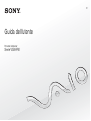 1
1
-
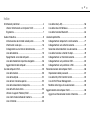 2
2
-
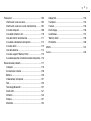 3
3
-
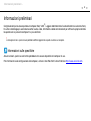 4
4
-
 5
5
-
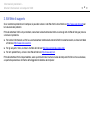 6
6
-
 7
7
-
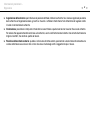 8
8
-
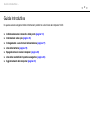 9
9
-
 10
10
-
 11
11
-
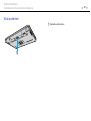 12
12
-
 13
13
-
 14
14
-
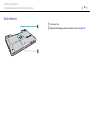 15
15
-
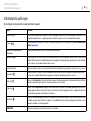 16
16
-
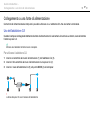 17
17
-
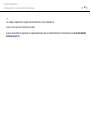 18
18
-
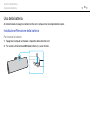 19
19
-
 20
20
-
 21
21
-
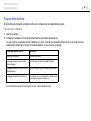 22
22
-
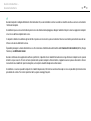 23
23
-
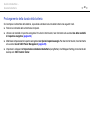 24
24
-
 25
25
-
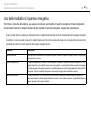 26
26
-
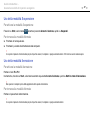 27
27
-
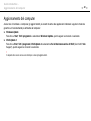 28
28
-
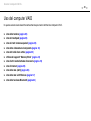 29
29
-
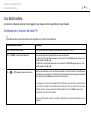 30
30
-
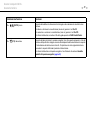 31
31
-
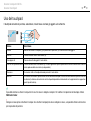 32
32
-
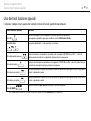 33
33
-
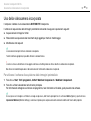 34
34
-
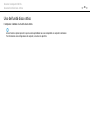 35
35
-
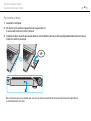 36
36
-
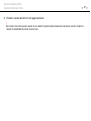 37
37
-
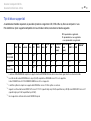 38
38
-
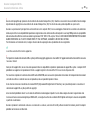 39
39
-
 40
40
-
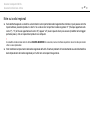 41
41
-
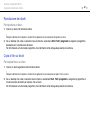 42
42
-
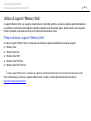 43
43
-
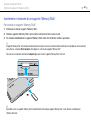 44
44
-
 45
45
-
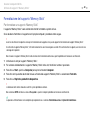 46
46
-
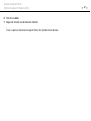 47
47
-
 48
48
-
 49
49
-
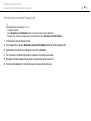 50
50
-
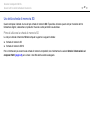 51
51
-
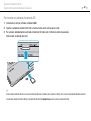 52
52
-
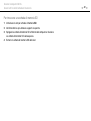 53
53
-
 54
54
-
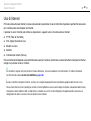 55
55
-
 56
56
-
 57
57
-
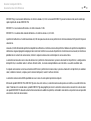 58
58
-
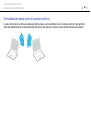 59
59
-
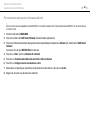 60
60
-
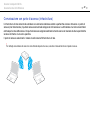 61
61
-
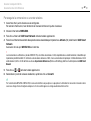 62
62
-
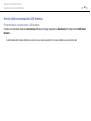 63
63
-
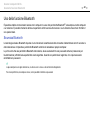 64
64
-
 65
65
-
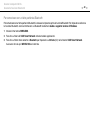 66
66
-
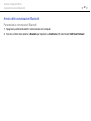 67
67
-
 68
68
-
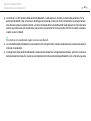 69
69
-
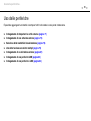 70
70
-
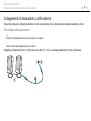 71
71
-
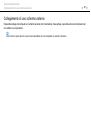 72
72
-
 73
73
-
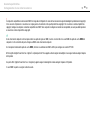 74
74
-
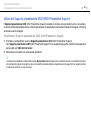 75
75
-
 76
76
-
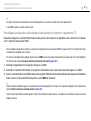 77
77
-
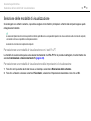 78
78
-
 79
79
-
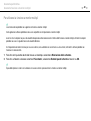 80
80
-
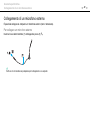 81
81
-
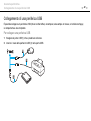 82
82
-
 83
83
-
 84
84
-
 85
85
-
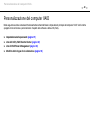 86
86
-
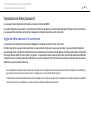 87
87
-
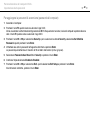 88
88
-
 89
89
-
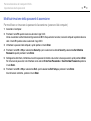 90
90
-
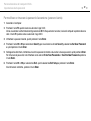 91
91
-
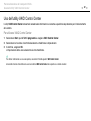 92
92
-
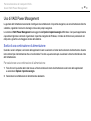 93
93
-
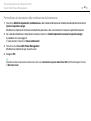 94
94
-
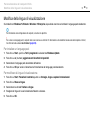 95
95
-
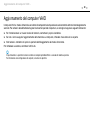 96
96
-
 97
97
-
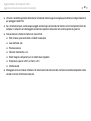 98
98
-
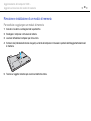 99
99
-
 100
100
-
 101
101
-
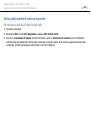 102
102
-
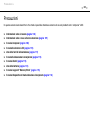 103
103
-
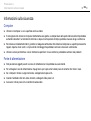 104
104
-
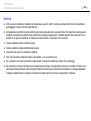 105
105
-
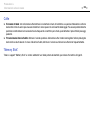 106
106
-
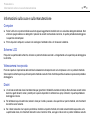 107
107
-
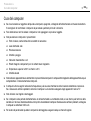 108
108
-
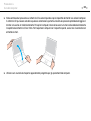 109
109
-
 110
110
-
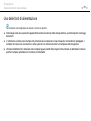 111
111
-
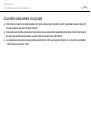 112
112
-
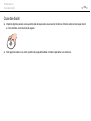 113
113
-
 114
114
-
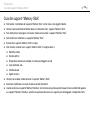 115
115
-
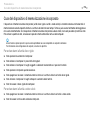 116
116
-
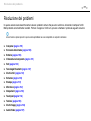 117
117
-
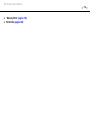 118
118
-
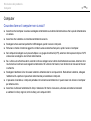 119
119
-
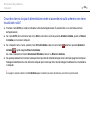 120
120
-
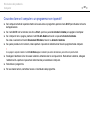 121
121
-
 122
122
-
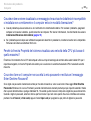 123
123
-
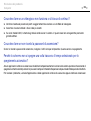 124
124
-
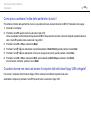 125
125
-
 126
126
-
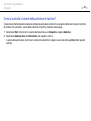 127
127
-
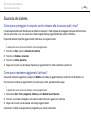 128
128
-
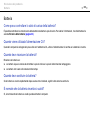 129
129
-
 130
130
-
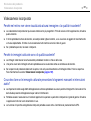 131
131
-
 132
132
-
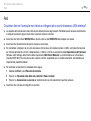 133
133
-
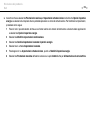 134
134
-
 135
135
-
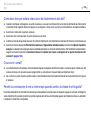 136
136
-
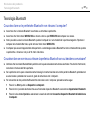 137
137
-
 138
138
-
 139
139
-
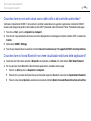 140
140
-
 141
141
-
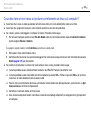 142
142
-
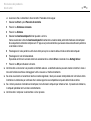 143
143
-
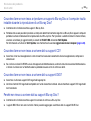 144
144
-
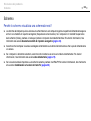 145
145
-
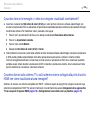 146
146
-
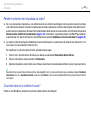 147
147
-
 148
148
-
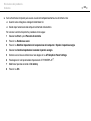 149
149
-
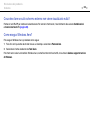 150
150
-
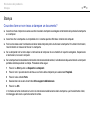 151
151
-
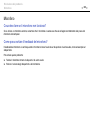 152
152
-
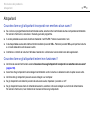 153
153
-
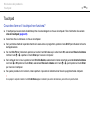 154
154
-
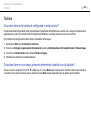 155
155
-
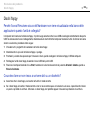 156
156
-
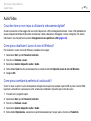 157
157
-
 158
158
-
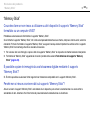 159
159
-
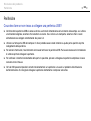 160
160
-
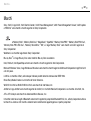 161
161
-
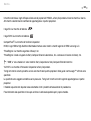 162
162
-
 163
163
-
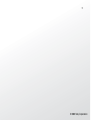 164
164
Sony VGN-FW5 Istruzioni per l'uso
- Categoria
- I Quaderni
- Tipo
- Istruzioni per l'uso